아이폰에서 WebM 동영상을 재생하고 시청하는 방법
WebM은 온라인 스트리밍과 웹사이트 비디오 임베딩에 가장 선호되는 비디오 형식으로 다른 형식을 빠르게 대체하고 있습니다. 효율적인 압축 덕분에 WebM은 너무 많은 대역폭을 소비하지 않으면서 고품질 콘텐츠와 몰입형 시청 경험을 제공합니다. 그러나 WebM은 모든 측면에서 광범위한 지원을 받지는 않습니다. 예를 들어 애플은多年간 WebM을 지원하지 않았습니다. 사실 아이폰에서 WebM 지원은 브라우저를 넘어 재생에 대해 기본적으로 제공되지 않습니다. 최근에야 애플이 모바일 버전 사파리 브라우저에서 이 형식을 지원하기로 마음먹었습니다. 그러나 사파리 브라우저 없이는 아이폰에 저장된 WebM 파일을 기본적으로 재생할 수 없습니다. WebM 콘텐츠를 문제 없이 즐기실 수 있도록 이 단계별 가이드를 만들었으며, 아이폰에서 WebM 비디오를 재생하는 방법에 대한 구체적인 지침을 제공합니다.
파트 1: WebM 형식이란?
WebM은 주로 웹 사용 사례를 위해 개발된 무료 오픈소스 비디오 형식입니다. 이 형식의 개발은 구글에서 지원하며, 사용에 대한 roya을 받는 H.264 및 H.265 표준의 무료 대안으로 개발되었습니다. WebM은 상업적 및 비상업적 애플리케이션 모두에서 사용할 수 있으며, 사용 사례에 관계없이 모두 무료입니다. WebM 파일은 웹페이지의 HTML 요소에 임베딩하도록 설계되어 있으며, 브라우저의 비디오 재생 컨트롤을 사용하여 재생할 수 있습니다.
모든 주요 데스크톱 브라우저는 WebM 형식을 지원하며 문제 없이 재생할 수 있습니다. 그러나 이 비디오 형식은 모바일 브라우저에서 문제를 겪을 수 있는데, 아이폰용 WebM을 지원하든지 지원하지 않든지일 수 있습니다.
파트 2: 아이폰에서 WebM 비디오를 재생하는 방법
방법 1: 브라우저에서 아이폰에서 WebM 재생
애플의 기본 브라우저인 Safari는 이제 아이폰용 WebM과 호환되며 쉽게 재생할 수 있습니다. 따라서 이 방법은 URL이 있는 온라인 동영상에 적합합니다. WebM 동영상은 일반적으로 웹 페이지에 내장되어 있으므로 이 방법을 사용하여 접하는 대부분의 WebM 동영상을 재생할 수 있어야 합니다.
단계 1:아이폰에서 사파리 브라우저를 시작합니다.
단계 2:주소 표시줄에 WebM의 URL을 입력합니다 >> 화면 제어를 사용하여 아이폰에서 WebM을 시청합니다.

아이폰에서 WebM 지원은 브라우저로 제한됩니다. 따라서 로컬에 저장된 WebM 파일을 재생하려면 타사 앱이 필요합니다.
방법 2: VLC 미디어 플레이어로 아이폰에서 로컬 WebM 비디오 재생
"의심스러울 때는 VLC로 플레이하세요."라는 만트라를 따르세요. VLC 미디어 플레이어는 아이폰에서도 비디오 파일 형식을 광범위하게 지원하는 것으로 유명합니다. 따라서 비디오 재생 관련 문제가 발생할 때마다 다른 옵션을 살펴보기 전에 VLC로 플레이해 보세요. 대부분의 경우 VLC는 어떤 비디오 형식이든 처리할 수 있습니다. 따라서 최고의 아이폰 WebM 플레이어입니다. 아이폰에서 WebM 비디오를 재생할 때 VLC 미디어 플레이어를 사용하는 방법은 다음과 같습니다.
- 단계 1: 네트워크로 이동
- 단계 2: 로컬 파일로 이동
- 단계 3: WebM 비디오 재생
아이폰의 앱 스토어에 가서 >> VLC 미디어 플레이어를 찾아 설치합니다 >> 실행합니다 >> 화면 아래의 'Network'를 탭합니다.
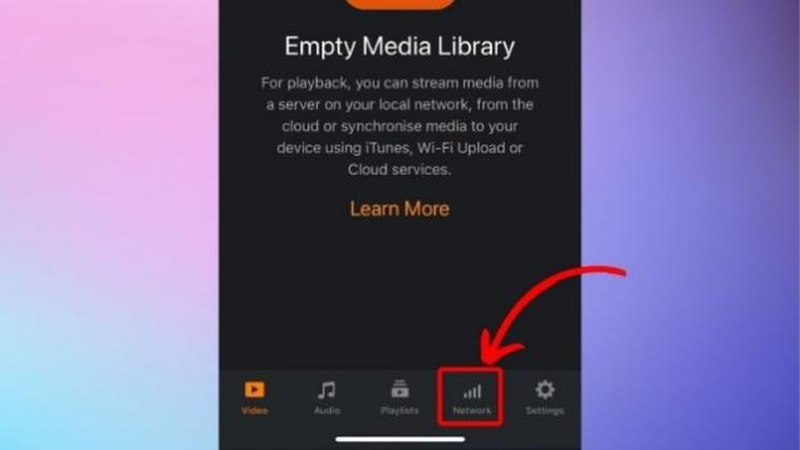
'Local Files'를 탭하여 파일 탐색기를 엽니다.
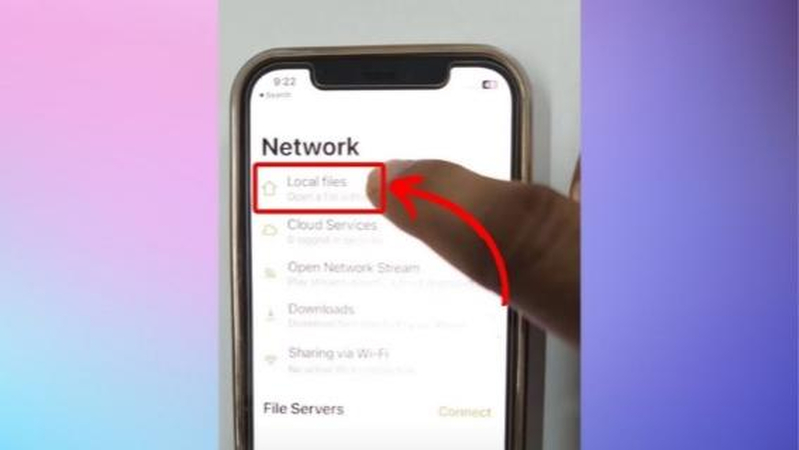
장치 파일을 브라우징하여 >> WebM 비디오를 찾아 >> 탭하여 아이폰에서 WebM을 재생합니다.
방법 3: VLC 미디어 플레이어로 아이폰에서 온라인 WebM 비디오 재생
맞습니다! VLC는 사파리 브라우저처럼 웹페이지에 임베딩된 비디오여도 아이폰에서 WebM을 재생할 수 있습니다. 이를 위한 간단한 튜토리얼을 소개하겠습니다:
- 단계 1: WebM 비디오 링크 가져오기
- 단계 2: VLC에서 네트워크 스트림 열기
- 단계 3: WebM 비디오 시청
웹사이트, 이메일, 채팅 메시지 또는 다른 출처 등 웹M URL을 어디서든 복사하세요.
앱 스토어에서 VLC를 다운로드하고 설치합니다 >> 실행합니다 >> 'Network'로 이동합니다.
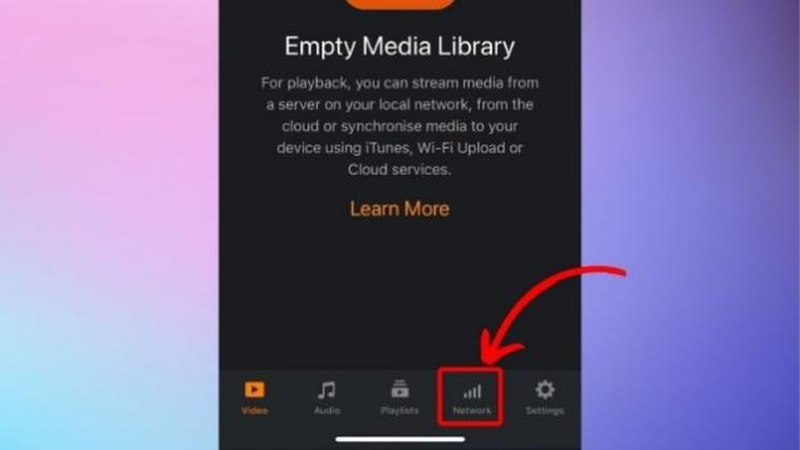
'Open Network Stream'을 탭합니다 >> 이전에 복사한 WebM 비디오 URL을 입력합니다 >> 비디오를 재생하여 아이폰에서 WebM을 시청합니다.
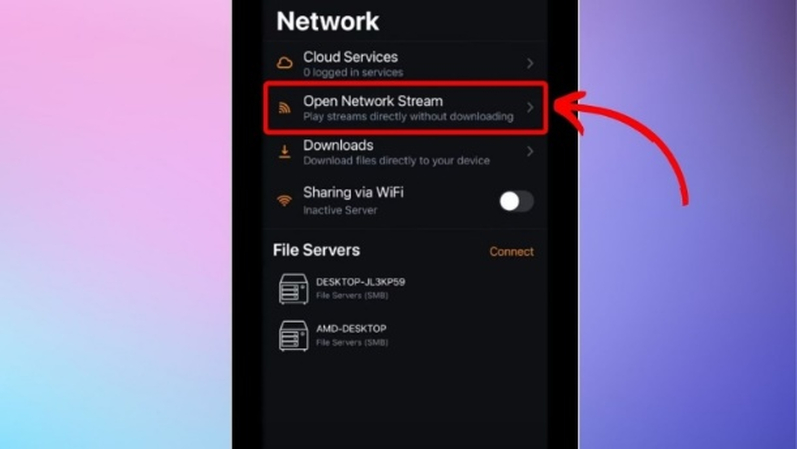
방법 4: 아이폰 재생을 위해 WebM 비디오를 MOV로 변환
VLC는 대부분의 비디오 형식을 처리할 수 있는 효율적인 미디어 플레이어입니다. 그럼에도 불구하고 WebM은 비교적 신규한 형식이기 때문에 VLC로 재생할 때도 재생 문제가 흔합니다. 따라서 최선의 해결책은 WebM 비디오를 아이폰 기본 형식인 MOV로 변환하여 장치에서 문제 없이 비디오를 즐기는 것입니다. HitPaw Univd는 WebM 비디오를 MOV로 변환하여 아이폰에서 원활한 재생을 위한 이상적인 도구입니다.

HitPaw Univd - 윈도우 및 맥용 온-원 비디오 솔루션
보안 검증 완료. 254,145명이 다운로드했습니다.
- 무손실 변환: Univd는 WebM 비디오를 MOV로 변환할 때 원래 품질을 유지합니다.
- 넓은 형식 지원: Univd는 애플의 고유 형식인 MOV와 1000개 이상의 기타 형식을 기본으로 지원합니다.
- 일괄 변환: 수천 개의 WebM 비디오를 한 번의 일괄 작업으로 MOV 형식으로 변환할 수 있습니다.
- 크로스 플랫폼: Univd는 macOS 및 Windows 모두에서 사용할 수 있으므로 어떤 데스크톱에서도 사용할 수 있습니다.
- 우수한 압축: Univd의 강력한 압축 기능으로 WebM 비디오가 저장소를 초과하지 않도록 할 수 있습니다.
보안 검증 완료. 254,145명이 다운로드했습니다.
HitPaw Univd로 WebM 비디오를 MOV로 변환하는 방법
- 단계 1: WebM 비디오 가져오기
- 단계 2: MOV를 출력 형식으로 선택
- 단계 3: WebM을 MOV로 변환
HitPaw Univd를 실행합니다 >> 'Converter' 모듈로 이동합니다 >> 업로드 상자에 비디오를 끌어다 놓거나 'Add Files' 버튼을 사용합니다.
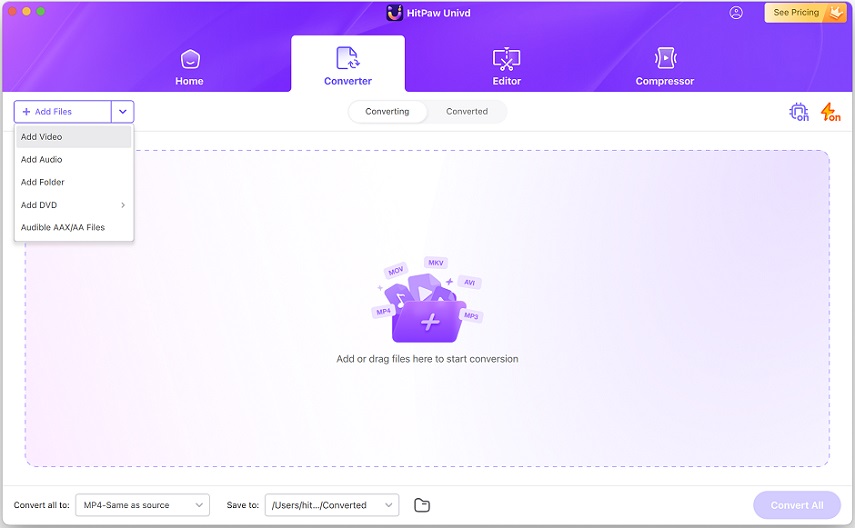
'Convert all to' 버튼을 클릭하여 출력 설정을 엽니다 >> 'Video'로 이동합니다 >> 출력 비디오 형식을 MOV로 설정합니다.
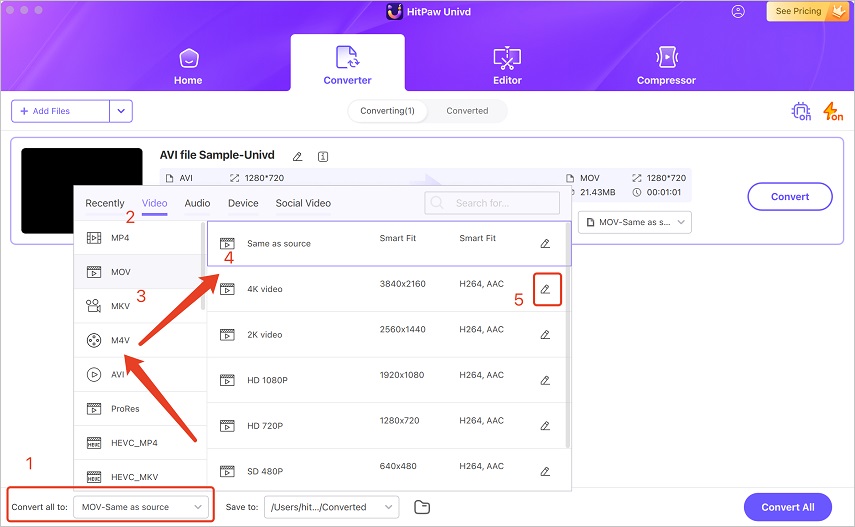
나머지 단계는 "Convert" 버튼을 클릭하는 것뿐입니다. 이제 WebM에서 MOV로的 변환이 시작됩니다. 최대 120X 실시간 변환 속도를 기대할 수 있습니다!
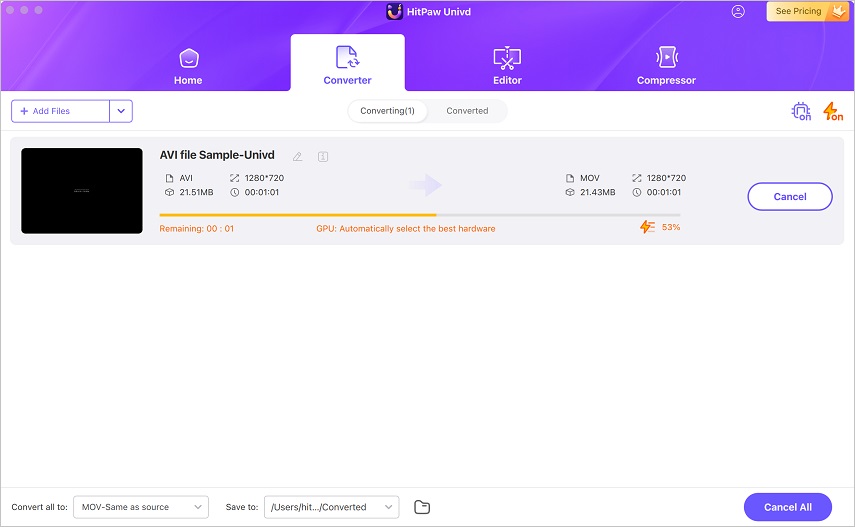
iPhone WebM 재생 지원에 대한 FAQs
Q1. 왜 아이폰의 사파리 브라우저에서 WebM 비디오를 재생할 수 없는가요?
A1. 아이폰의 사파리 브라우저에서 WebM 비디오 재생에 문제가 있는 경우 여러 이유가 있을 수 있습니다. 첫째, OS가 iOS 15 이상인지 확인하세요. 왜냐하면 애플은 iOS 15부터 브라우저에 WebM 지원을 도입했기 때문입니다. 오래된 OS를 사용하는 경우 기본 브라우저에서 WebM 비디오를 재생할 수 없을 수 있습니다. 둘째, 브라우저의 '데스크톱 웹사이트 요청' 기능을 사용해 보세요. 이로 인해 기술적 문제가 해결될 수 있습니다. 이러한 방법들이 작동하지 않는 경우 브라우저 캐시를 지우고 장치를 재시작해 보세요. 아무 것도 작동하지 않는 경우 즉각적인 필요에는 VLC를尝试해 보세요. 장기적인 해결책으로 HitPaw Univd를 사용해 WebM 비디오를 MOV 형식으로 변환하는 것을 고려하세요.
Q2. 아이폰의 iMessage이나 다른 메시징 앱에서 WebM을 지원하나요?
A2. 아니오. 사파리를 제외한 아이폰의 기본 앱에서는 WebM을 지원하지 않습니다. 이에는 iMessage도 포함됩니다.
Q3. iOS 14 이전 버전을 실행하는 구형 아이폰에서 WebM 동영상을 재생하려면 어떻게 해야 하나요?
A3. iOS 14 이상 버전의 iOS에서 아이폰의 경우 기본 WebM을 지원하지 않습니다. 따라서 아이폰에서 WebM을 열려면 VLC와 같은 타사 앱을 사용해야 합니다.
마무리
WebM은 데이터를 너무 많이 사용하지 않고도 고품질의 동영상을 제공하기 때문에 인기 있는 동영상 형식이 되고 있습니다. 따라서 웹사이트는 WebM 동영상을 광범위하게 사용했습니다. 모바일 브라우저나 로컬에서 WebM 동영상을 재생하는 데 어려움이 있는 경우 HitPaw Univd와 함께 MOV와 같은 네이티브 동영상 형식으로 변환할 수 있습니다. WebM 동영상을 MOV 형식으로 변환하면 iPhone에서 MOV 동영상을 네이티브로 재생할 수 있으므로 동영상이 미래에 안전하고 재생 문제가 발생하지 않도록 보장합니다. 또한 Univd는 품질 손실 없이 WebM 동영상을 MOV로 변환할 수 있습니다. 지금 바로 Univd를 사용해 보세요.

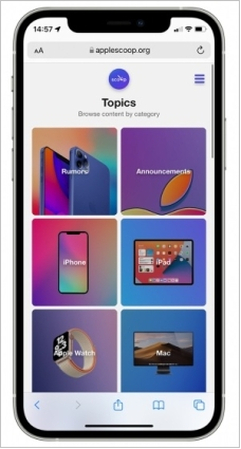





 HitPaw VoicePea
HitPaw VoicePea  HitPaw VikPea
HitPaw VikPea HitPaw FotorPea
HitPaw FotorPea
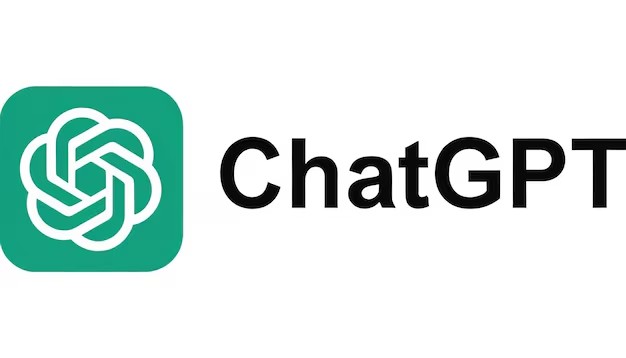
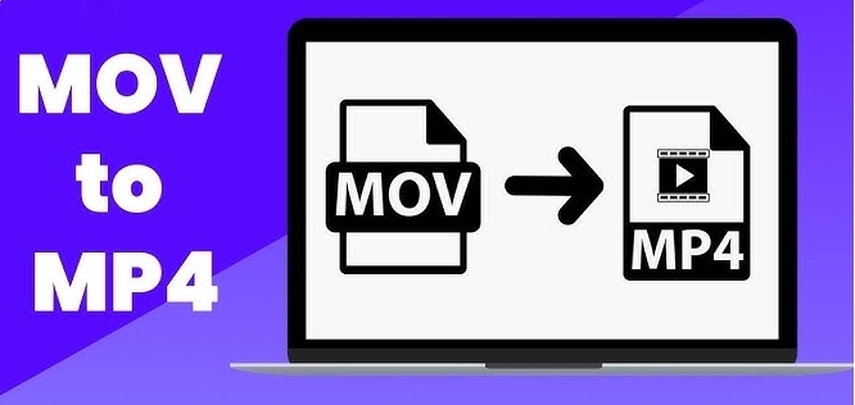

이 문서 공유하기:
제품 등급을 선택하세요:
김희준
편집장
프리랜서로 5년 이상 일해왔습니다. 새로운 것들과 최신 지식을 발견할 때마다 항상 감탄합니다. 인생은 무한하다고 생각하지만, 제 자신은 한계를 모릅니다.
모든 기사 보기댓글 남기기
HitPaw 기사에 대한 리뷰 작성하기